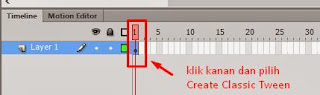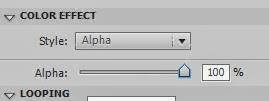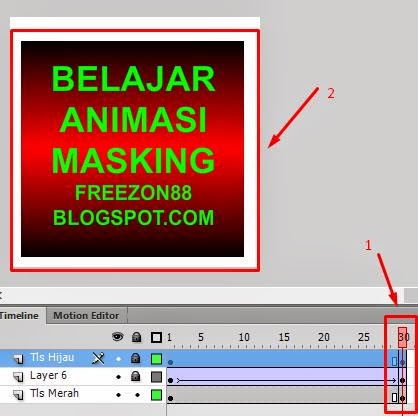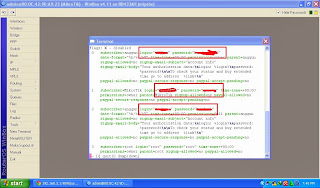Membuat recent post berdasarkan label di blogspot. Kadang kita ingin membuat sebuah recent post atau artikel terbaru tapi dengan menggunakan label tertentu namun widget yang tersedia di blogger tidak bisa menampilkan recent post atau artikel terbaru berdasarkan label. Fungsi pemasangan ini sangat banyak karna kita dapat membuat sebuah recent post yang teratur. Cara ini saya terapkan pada blog saya yang lainnya.
Membuat recent post berdasarkan label di blogspot. Kadang kita ingin membuat sebuah recent post atau artikel terbaru tapi dengan menggunakan label tertentu namun widget yang tersedia di blogger tidak bisa menampilkan recent post atau artikel terbaru berdasarkan label. Fungsi pemasangan ini sangat banyak karna kita dapat membuat sebuah recent post yang teratur. Cara ini saya terapkan pada blog saya yang lainnya. Nah kali ini akan saya share cara membuat recent post berdasarkan label. Sebelumnya saya pun sempat mencari-cari widget recent post di widget blogger, namun saya tidak menemukan widget recent post yang bisa menampilkan berdasarkan label tertentu. Adapun cara ini saya dapat dengan hasil pencarian sama om google.
Langkah – langkah membuat widget recent post berdasarkan label
Login dalam akun blogger anda, kemudian klik blog yang akan di tambahkan widget recent post dan klik layout.
Pada tampilan layout klik add gadget dan pilih HTML/Javascript dan copykan code berikut ini :
<script type=”text/javascript”>
function showrecentposts(json)
{
for (var i = 0; i < numposts; i++) {
var entry = json.feed.entry[i];
var posttitle = entry.title.$t;
var posturl;
if (i == json.feed.entry.length) break;
for (var k = 0; k < entry.link.length; k++) {
if (entry.link[k].rel == ‘alternate’) {
posturl = entry.link[k].href;
break;
}}
posttitle = posttitle.link(posturl);
if (standardstyling) document.write(‘<li>’);
document.write(posttitle);}
if (standardstyling) document.write(‘</li>’);
}
</script>
<script type=”text/javascript”>var numposts = 5;var showpostdate = true;var showpostsummary = true;var numchars = 100;var standardstyling = true;</script><script src=”http://freezon88.blogspot.com/feeds/posts/default/-/mikrotik?orderby=published&alt=json-in-script&callback=showrecentposts” type=”text/javascript”></script>
Contoh script diatas, saya membuat recent post berdasarkan label mikrotik.
Perhatikan code diatas, code yang berwarna biru ganti dengan alamat URL blog anda dan code yang berwarna merah gantikan dengan nama label. Jika nama label terdiri dari dua kata, biasanya dipisahkan oleh tanda %20 contoh label tips dan trik penulisannya adalah tips%20dan%20trik. Jadi nama label yang terdiri dari dua kata atau lebih pisahkan dengan tanda %20.
Setelah melakukan perubahan pada alamat url blog dan nama label, Save template dan lihat hasilnya
Selamat mencoba